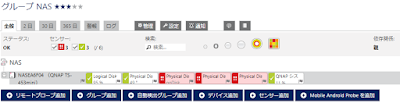QNAP-NASを監視対象に登録して自動検出するだけで対応するすべてのセンサーが構成されます。
PRTG Network MonitorでQNAP-NASを簡単に監視することができます!
データ容量、CPU、メモリ、ファンの回転数、S.M.A.R.T.情報による監視にも対応しています。
PRTGでQNAP-NASを監視するための構成方法と監視結果を説明します。
今回使った機器はQNAP (TS-453mini) です。
QNAPにはリソースモニターという便利なアプリケーションがあります。
リソースモニターを使用すると、QNAP-NASのリアルタイムリソース使用状況 (CPU、RAM、ネットワーク、プロセス、およびストレージアクティビティ) を表示できます。
また、警告やエラーなどのシステムイベントが発生する時にメール通知をすることができます。
4.QNAP用のテンプレート「NASQNAP」を選択して[次へ]をクリックすると、自動検出が実行されます。
5.自動検出が終了した状態。
※このNASには1枚しかHDDが入っていません。よって2~3のQNAP物理ディスクセンサーはnoDiskというダウン状態のエラーメッセージが表示されます。必要に応じてセンサーを削除してください。
QNAPシステムヘルスセンサーはSNMPを介してQNAPのシステム状態を監視します。
※センサーが実際にどのチャンネルを表示するかは監視対象のデバイスとセンサーの設定によって異なります。
S.M.A.R.T ステータスの監視は重要です。
S.M.A.R.T ステータスを監視することによって、ディスクの状態を知ることができ、故障が予測できます。
S.M.A.R.Tでエラーが送信されると、その後ディスクが使用できなくなり、データが破損します。
SNMP QNAP論理ディスクセンサーは、簡易ネットワーク管理プロトコル(SNMP)を
介してQNAPネットワーク接続ストレージ(NAS)内の論理ディスクを監視します。
Pingセンサー (死活監視) やSNMPトラフィックセンサー (トラフィック流量) を追加して監視をします。
QNAPからのSyslogとTrapを受けることも可能です。
今回はSyslogレシーバーセンサー、SNMPトラップ受信センサーを追加します。
QNAPのイベントログと接続ログを受けることができます。
※SNMPトラップ受信センサーはSNMPv1、v2のみ対応しています。
SNMPトラップ受信センサーは監視対象とするメッセージの種類と、警告またはエラーメッセージとして分類するメッセージを個別に定義できます。
PRTG Network Monitorを使えばQNAP-NASを簡単に監視できます。
PRTGの試用版、無料版を配布中です。
今回使った機器はQNAP (TS-453mini) です。
QNAPにはリソースモニターという便利なアプリケーションがあります。
リソースモニターを使用すると、QNAP-NASのリアルタイムリソース使用状況 (CPU、RAM、ネットワーク、プロセス、およびストレージアクティビティ) を表示できます。
また、警告やエラーなどのシステムイベントが発生する時にメール通知をすることができます。
PRTGではさらに詳細な情報を表示し監視をすることができます。
閾値の設定やレポートの出力ができ、数種類の通知方法があります。
QNAP-NASからのシステムログ、SNMPトラップを受信することもできます。
QNAP-NASからのシステムログ、SNMPトラップを受信することもできます。
デバイステンプレートを使ったセンサーの自動追加の手順
1.QNAP-NASでSNMPを有効化します。
QTSの[コントロールパネル]、[ネットワークサービス]、[SNMP]で設定をします。
以下を入力、確認してください。
以下を入力、確認してください。
- SNMPサービスを有効化するにチェックを入れる
- ポート番号
- SNMPバージョン
- コミュニティ名
3.デバイスを右クリックして、「テンプレートを使用して自動検出実行」を選択します。
4.QNAP用のテンプレート「NASQNAP」を選択して[次へ]をクリックすると、自動検出が実行されます。
5.自動検出が終了した状態。
※このNASには1枚しかHDDが入っていません。よって2~3のQNAP物理ディスクセンサーはnoDiskというダウン状態のエラーメッセージが表示されます。必要に応じてセンサーを削除してください。
追加されたのは3つのセンサーです。
- SNMP QNAP システムヘルスセンサー
- SNMP QNAP 論理ディスクセンサー
- SNMP QNAP 物理ディスクセンサー
QNAP専用のデバイステンプレートによって簡単に監視を開始することができます。
以下センサー詳細を見ていきます
以下センサー詳細を見ていきます
QNAP専用センサー
「SNMP QNAP システムヘルス」センサー
QNAPシステムヘルスセンサーはSNMPを介してQNAPのシステム状態を監視します。
- CPU使用状況
- CPU温度
- 利用可能メモリ
- システム温度
- ファンの回転数(毎分)
※センサーが実際にどのチャンネルを表示するかは監視対象のデバイスとセンサーの設定によって異なります。
「SNMP QNAP 物理ディスク」センサー
- HDの状態
- S.M.A.R.T ステータス
- 温度
S.M.A.R.T ステータスの監視は重要です。
S.M.A.R.T ステータスを監視することによって、ディスクの状態を知ることができ、故障が予測できます。
S.M.A.R.Tでエラーが送信されると、その後ディスクが使用できなくなり、データが破損します。
「SNMP QNAP 論理ディスク」センサー
SNMP QNAP論理ディスクセンサーは、簡易ネットワーク管理プロトコル(SNMP)を
介してQNAPネットワーク接続ストレージ(NAS)内の論理ディスクを監視します。
- ボリュームの状態
- 空きバイト数
- 空き領域
センサーの追加
さらにセンサーを追加してみましょう。Pingセンサー (死活監視) やSNMPトラフィックセンサー (トラフィック流量) を追加して監視をします。
QNAPからのSyslogとTrapを受けることも可能です。
今回はSyslogレシーバーセンサー、SNMPトラップ受信センサーを追加します。
Syslogレシーバーセンサー
QNAPのシステムログを受けてみます。- QNAPのQTS「コントロールパネル」から[システムログ]より[Syslogクライアント]をクリックします。
- [Syslogを有効にする]をチェックしてSyslogを受信するPRTGのIPを入力します。
QNAPのイベントログと接続ログを受けることができます。
SNMPトラップ受信センサー
QNAPからのSNMP Trapを受けてみましょう。
NASはSNMP経由で管理システム情報を報告できるようになります。
QNAP側でトラップレベルを設定できます。
QNAP側でSNMPの設定をします。
- QNAPのQTS「コントロールパネル」から[ネットワークサービス]より[SNMP]をクリックします。
- [SNMPサービスを有効にする]をチェックし、Trapを受信するPRTGのIPを入力します。
※SNMPトラップ受信センサーはSNMPv1、v2のみ対応しています。
PRTG Network Monitorを使えばQNAP-NASを簡単に監視できます。
PRTGの試用版、無料版を配布中です。